- إذا كنت تمتلك جهاز iOS ، فمن المحتمل أنك صادفت تطبيق التقويم مرة واحدة على الأقل.
- أبلغ العديد من المستخدمين عن عدم إمكانية إرسال ردك على الدعوة رسالة في تطبيق التقويم ، ولكن هناك طريقة للتعامل معها.
- هل تريد معرفة المزيد عن iPhone؟ لنا مقال iPhone مخصص مكان رائع للبدء.
- إذا كنت تبحث عن المزيد من الأدلة مثل هذا ، يجب عليك التحقق من Fix Hub.
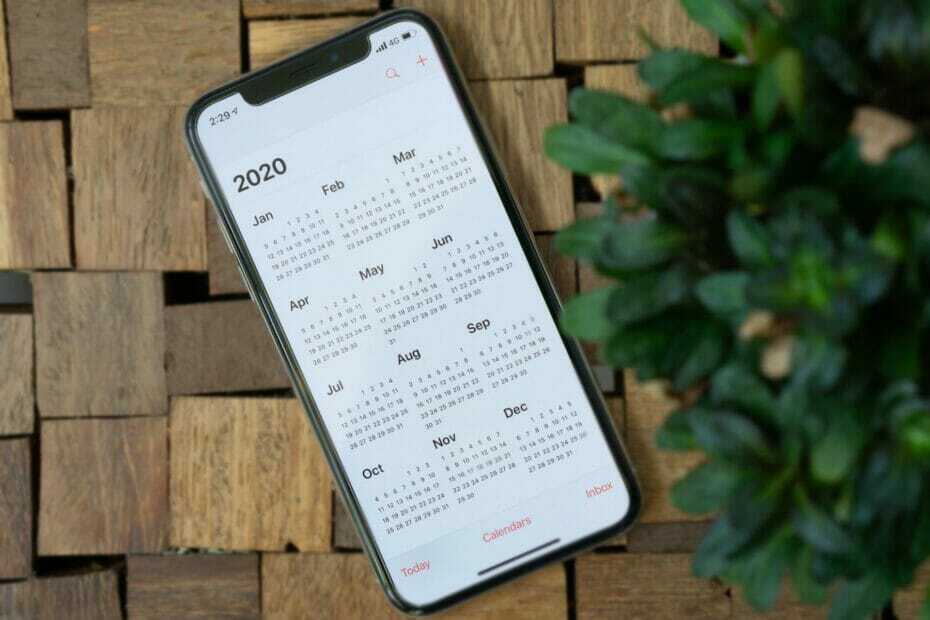
سيحافظ هذا البرنامج على تشغيل برامج التشغيل الخاصة بك ، وبالتالي يحميك من أخطاء الكمبيوتر الشائعة وفشل الأجهزة. تحقق من جميع برامج التشغيل الخاصة بك الآن في 3 خطوات سهلة:
- تنزيل DriverFix (ملف تنزيل تم التحقق منه).
- انقر ابدأ المسح للعثور على جميع السائقين الإشكاليين.
- انقر تحديث برامج التشغيل للحصول على إصدارات جديدة وتجنب أعطال النظام.
- تم تنزيل DriverFix بواسطة 0 القراء هذا الشهر.
تعد تطبيقات التقويم مفيدة ، ولكن في بعض الأحيان قد تظهر بعض المشكلات ، وقد أبلغ العديد من مستخدمي iOS لا يمكن إرسال ردك على الدعوة رسالة خطأ.
يمكن أن تكون هذه المشكلة مشكلة ، خاصة إذا كان الآخرون يشاركون أحداثهم معك ، لذلك في مقالة اليوم ، سنقوم بمعالجة هذه المشكلة ونوضح لك كيفية إصلاحها.
كيف يمكنني إصلاح ردك على الدعوة لا يمكن إرسال رسالة خطأ؟
1. إعادة تعيين تطبيق التقويم
- على جهاز iOS الخاص بك ، انتقل إلى الإعدادات> البريد ، جهات الاتصال ، التقاويم.
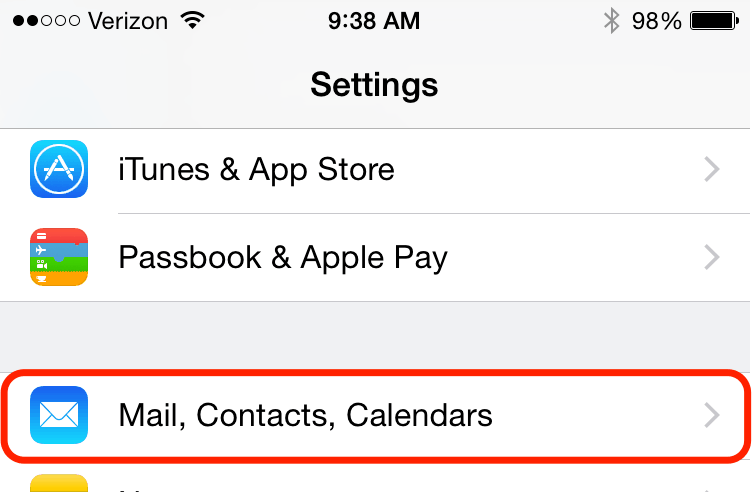
- الآن حدد الحساب الذي تستخدمه وقم بتشغيل ملف التقويمات إيقاف.
- انتظر بضع لحظات وأدر ملف تقويم مرة أخرى.
- أعد تشغيل جهاز iPhone الخاص بك وتحقق مما إذا كانت المشكلة لا تزال قائمة.
أبلغ العديد من المستخدمين أن هذه الطريقة تعمل معهم ، لذا تأكد من تجربتها. في بعض إصدارات iOS ، يقع هذا الإعداد في الإعدادات> الحسابات وكلمات المرور أو في الإعدادات> التقويم> الحسابات القطاع الثامن.
2. قم بإيقاف تشغيل تطبيق التقويم
- للذهاب الى إعدادات على جهاز iOS الخاص بك.
- حدد الآن اسمك> السحابة.
- حدد موقع ملف التقويمات التطبيق وتعطيله.
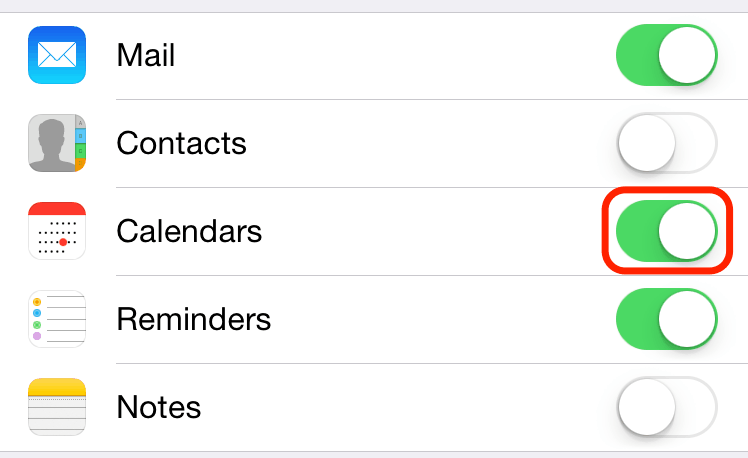
- انتظر لمدة دقيقة أو نحو ذلك ، وقم بتشغيله.
- أعد تشغيل هاتفك وتحقق مما إذا كان ذلك يساعدك.
3. قم بتحديث iOS إلى أحدث إصدار
- على جهاز iOS الخاص بك ، انتقل إلى الإعدادات> عام> تحديث البرنامج.
- إذا رأيت أن تحديث البرنامج متوفر ، فانقر فوقه لتنزيله وتثبيته.
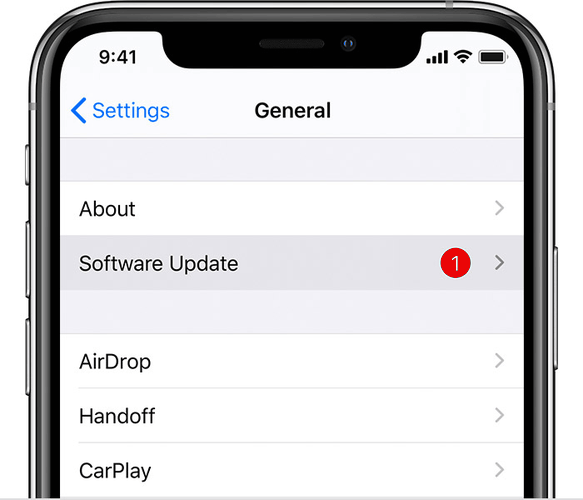
بمجرد تحديث نظامك ، تحقق من حل المشكلة. لقد كانت هذه مشكلة لفترة من الوقت ، ومن المرجح أن تقوم Apple بإصلاحها إلى الأبد عبر تحديث البرنامج.
لا يمكن إرسال ردك على الدعوة قد تكون رسالة الخطأ مشكلة ، ولكن يمكن إصلاحها عن طريق إعادة تعيين تطبيق التقويم أو عن طريق تحديث برنامج iOS الخاص بك إلى أحدث إصدار.
هل تمكنت من حل هذه المشكلة؟ لا تتردد في مشاركة حلولك معنا في قسم التعليقات.
